Заливка выделенной области
С выделенной областью можно делать много разных полезных вещей. Первое, что мы попробуем, это заливка выделенной области. Для заливки выделенной области можно использовать команду FILL из меню EDIT. Вы уже сталкивались с инструментом заливки Paint Bucket и теперь задаете совершенно законный вопрос – зачем дублировать эти команды? На самом деле эти команды не дублируют друг друга. Инструмент Paint Bucket заливает область по принципу толерантности (точно также как работает инструмент Magic Wand), а команда FILL заливает всю выделенную область., без каких либо условий. Кроме этого есть еще несколько отличий, которые мы рассмотрим позже.
Итак, как использовать эту команду? Выделяем область на изображении, далее есть несколько вариантов действий. Самый простой вариант – это воспользоваться клавиатурными сокращениями. Если Вы захотели залить выделенную область основным цветом, то это комбинация ALT + Backspace, а если есть желание залить выделенную область фоновым цветом то комбинация CTRL + Backspace.
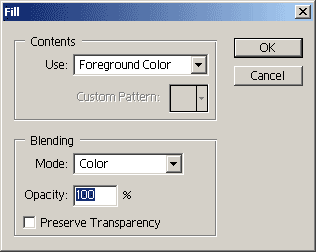
Для более точной настройки процесса заливки лучше использовать диалоговое окно команды FILL. Для того, что бы его вызвать необходимо выбрать пункт FILL меню EDIT. Теперь рассмотрим диалоговое окно команды FILL.
У этого диалогового окна есть два раздела – Contents и Blending. В первом разделе вы можете установить то, чем вы будете заливать выделенную область. Рассмотрим более подробно список USE.
- Foreground – использовать для заливки основной цвет.
- Background – использовать для заливки фоновый цвет.
- Pattern – использовать для заливки текстуру. Если вы выбрали этот пункт, то в диалоговом окне станет доступным список Custom Pattern. В этом списке вы можете выбрать ту текстуру, которой вы хотите залить выделенную область.
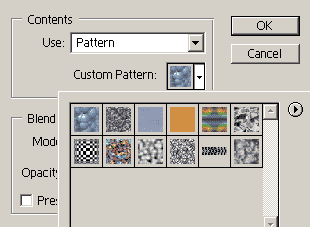
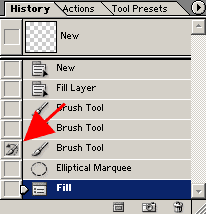
- History – для заливки используется одно из состояний палитры history. Состояние выбирается в палитре history, когда вы щелкаете на маленьком квадратике слева от пиктограммы состояния.
- Black – заливка черным цветом.
- 50% Gray – заливка серым цветом.
- White – заливка белым цветом.
В разделе Blending вы можете наблюдать уже знакомые пункты. Прежде всего MODE – режимы или алгоритмы наложения. Затем Opacity – непрозрачность заливки. Внизу находится флажок preserve transparency. Этот пункт означает, что если у Вас есть прозрачные фрагменты слоя, то они залиты не будут. На текущий момент Вы еще не знакомы с понятием слоя и его прозрачности, поэтому мы еще вернемся к этому вопросу.
В качестве примера рассмотрим следующий случай. Откройте файл dune.tif из папки sample. Выделите небо при помощи инструмента Magic Wand (все небо можно выделить щелкая волшебной палочкой и одновременно удерживая нажатой кнопку SHIFT – сложение выделений). Установите основным цветом красный цвет. После того, как вы выделили область неба, воспользуйтесь командой Fill. В настройках команды установите следующие параметры: use – foregraund color, mode – color burne и нажмите OK. Теперь небо приобрело темно красный оттенок. Теперь инвертируйте выделение (т.е теперь должен быть выделен песок). Повторим процедуру заливки, только теперь в качестве цвета заливки используем 50% Gray. В результате мы получили мрачноватый марсианский пейзаж.
